Jak exportovat nebo ukládat všechny obrázky z textových zpráv MMS na Android

Pokoušíte se zjistit, že někteří někteří uživatelé vás poslali zpět a nevzpomínáte si, kdo to byl. Místo toho, abyste prošly všechny vaše textové zprávy od každého, kdo vám mohl poslat obrázek, proč neudávat všechny obrázky z vašich textových zpráv?
Volná aplikace "Uložit MMS" to udělá přesně. Přejděte do obchodu Play a vyhledejte "uložit mms", nainstalujte aplikaci "Uložit MMS" a přejděte do Zásuvky aplikací a spusťte aplikaci.
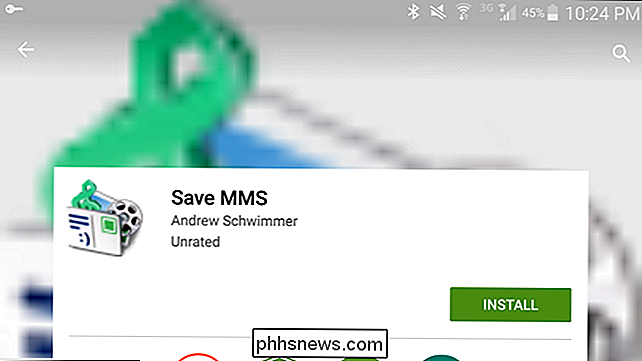
Aplikace vytahuje všechny přílohy (obrázky, zvuk, video atd. z textových zpráv MMS. Procházejte seznamem obrázků, dokud nenajdete obrázek, který chcete uložit, a klepněte na něj.
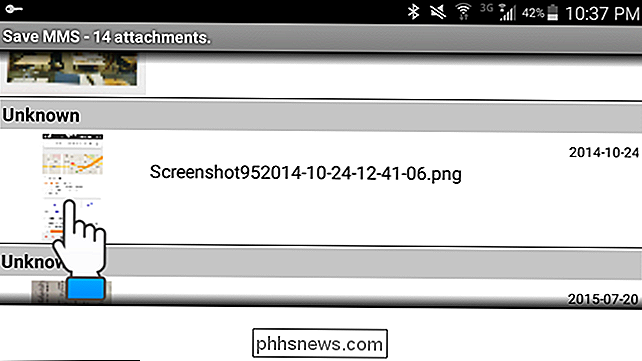
Dialogové okno "Vybrat název souboru" se zobrazí s výchozím názvem souboru přiřazeným k souboru. Chcete-li změnit název souboru, zadejte nový název do pole pro úpravu názvu souboru a klepněte na tlačítko Uložit.
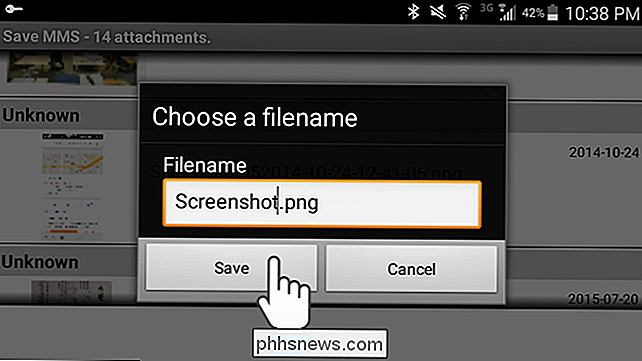
Soubor obrázku se uloží do složky "SavedMMS" na úložišti místního zařízení. Následující obrázek zobrazuje soubor ve výchozí aplikaci Správce souborů "Moje soubory". Chcete-li zobrazit obrázek, klepněte na název souboru.
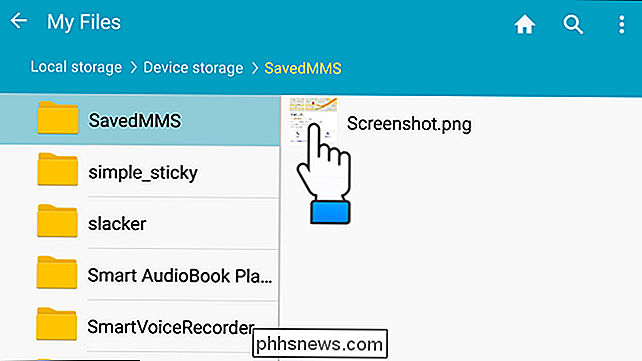
Vyberte prohlížeč obrázků, který chcete použít k zobrazení obrázku.
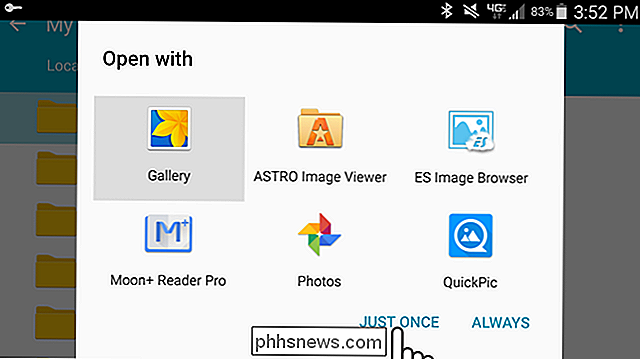
Nyní můžete snadno přenášet obrazové soubory do počítače pomocí cloudové služby nebo pomocí kabelu USB nebo stačí ji přidat do kolekce fotografií v telefonu. Můžete také použít vzdáleného správce zařízení, například AirDroid, k přenesení obrazových souborů do počítače.

) Otázka Ankush chce číst, co zabraňuje přeformátování disků DVD + R: Zajímá mě, jak bez ohledu na to, jaký počítač jsem dal DVD + R disk nebo systém nainstalovaný na uvedeném počítači, nejsem schopen ji naformátovat (vím, že disky DVD + R jsou zapsány pouze jednou). Myslím, že to je hardwarová věc, ale přesto to zastaví počítač, aby ignoroval pravidla a formátoval disk?

Jak zlepšit rozpoznávání otisků prstů pomocí dotykového ID
Apple Touch ID je dobrý. Možnost odemknout váš iPhone nebo iPad pomocí otisků prstů je funkce zabijáka, která nefunguje stejně dobře i na jiných zařízeních. SOUVISEJÍCÍ: Jak přidat další dotykové ID odtlačky prstů na iPhone nebo iPad Předtím jsme zakryli ID dotyku a ukázali jsme, jak zapsat další otisky prstů za primární prst.



![Váš správce iPhone / iPad Must-Have - Přenos a spravování multimediálních souborů iOS Snadno [sponzorováno]](http://phhsnews.com/img/how-to-2018/your-must-have-iphone-ipad-manager-transfer-and-manage-ios-media-files-easily.jpg)